Git GUI 個人原始碼及團隊原始碼管理
文章目錄
1.軟體安裝
跟一般軟體一樣,一直next就行

2.Git 忽略檔案
在工程目錄下建立.gitnore檔案,然後填寫(路徑為想忽略的檔案的所在位置): /Project/Main_MDK-ARM/DebugConfig /Project/Main_MDK-ARM/Listings /Project/Main_MDK-ARM/Output/*.o 最後命令列(git_bash)中執行: git rm -r --cached . git add . git commit -m 'update .gitignore'
3.個人原始碼管理
A.以圖示工程為例
B.進入工程目錄,滑鼠右鍵,選擇GIT GUI HERE,選擇建立,如果這裡已經建立了,就會直接開啟GUI介面。

C.填寫建立的位置,直接選工程目錄下

D.在工程目錄下會多一個GUI隱藏資料夾(需要開啟隱藏資料夾顯示才能看到)

第一次使用把這四個按鍵依次點一遍,就儲存原始程式碼了,第一個按鍵是檢測檔案,第二個是階段性改變,就是把Unstaged changes裡面的內容放到staged changes裡面,git儲存的東西是在staged changes裡面的,第三個是標註,這裡可以寫一些關於本次修改的文字資訊,第四個是上傳到本地倉庫,也就是儲存。
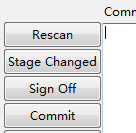
E.下面以例項說明GIT的使用,首先在原始碼裡面做一個修改,如圖,在文字檔案裡面寫入資料
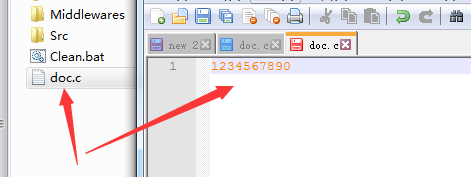
F.先掃描一下檔案,可以看到doc檔案被修改了
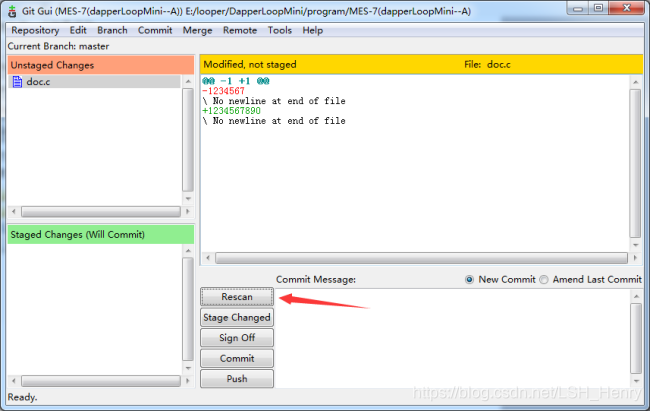
G.然後點選第二個按鍵,如果有的檔案不想儲存,有的想儲存,滑鼠選擇檔案,ctrl+t儲存某個檔案,ctrl+u不儲存某個檔案
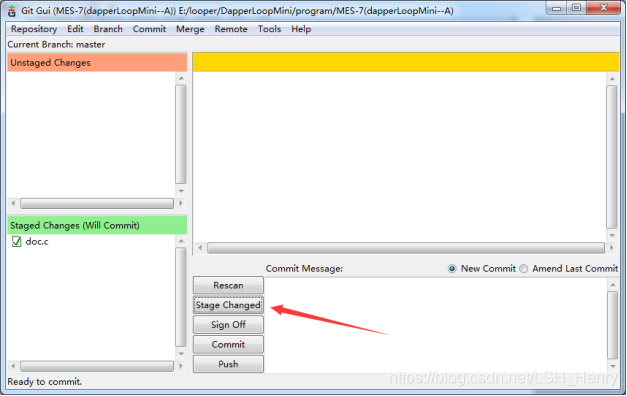
H.加入標籤
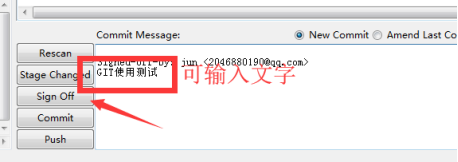
I.Commit按鍵提交,提交完成介面會清空
J.如果想檢視和之前的差別點選repository–>visualize master’s history
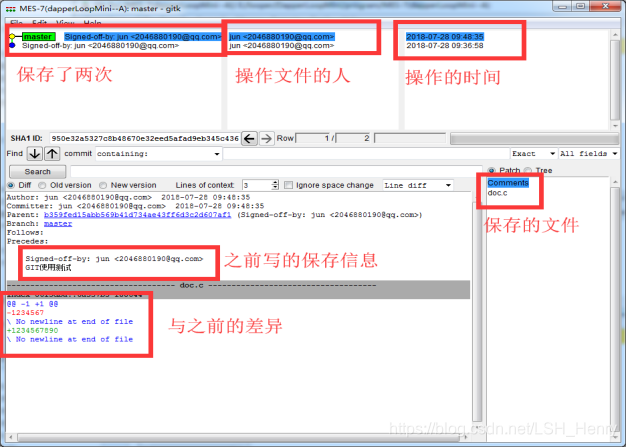
K.還原到歷史版本,在工程目錄下,滑鼠右鍵,點開GIT BUSH,命令git log顯示當前所有版本資訊
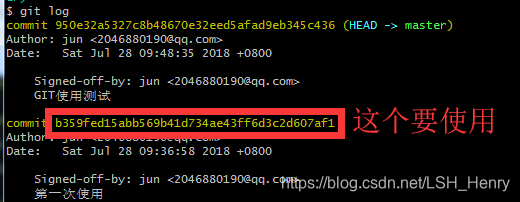
git reset --hard b359fed15abb569b41d734ae43ff6d3c2d607af1還原到之前的某個版本,還有個簡單的辦法,reset --hard HEAD^ ,表示上一個版本,HEAD^^,表示上兩個版本,以此類推

L.開啟doc檢視,已經還原之前版本
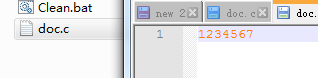
M.如果要又回到現在的版本
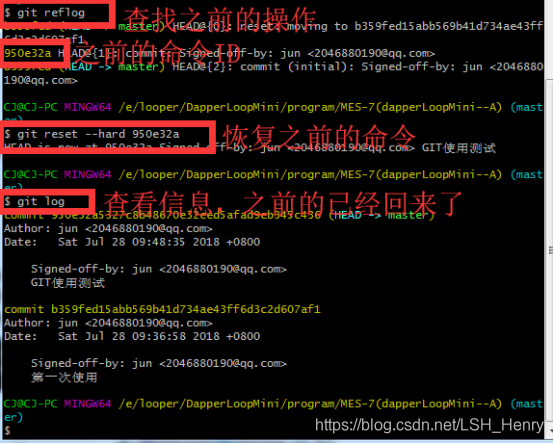

4.團隊本地原始碼管理
A.首先要保證大家在一個區域網內
B.將原始碼進行檔案共享,程式資料夾–>滑鼠右鍵–>屬性–>共享,選擇eveyone

C.程式資料夾–>滑鼠右鍵–>屬性–>高階共享–>共享此資料夾,然後別人就能通過區域網絡訪問這個檔案。
D.將別人的網路驅動器對映到本地,計算機–>滑鼠右鍵–>對映網路驅動器–>選擇共享的驅動器,成功之後對方共享資料夾就成為了本地裝置,如下變成了Z盤
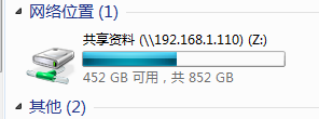
E.後面的操作其實就是本地硬碟檔案的訪問。如:
中心倉庫(團隊管理者):E:\looper\MES-7(dapperLoopMini–A)
分支倉庫(辛勤的碼農):E:\looper\DapperLoopMini\program\MES-7(dapperLoopMini–A)
繼續我上面的操作,我分支倉庫改了doc.c檔案,現在同步到中心倉庫
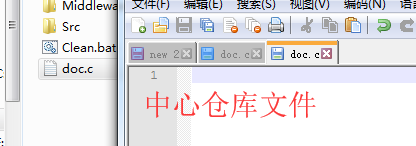
F.在重新倉庫,開啟GIT GUI–>remote–>add

G.獲取成功,GUI顯示success

H.此時檔案還沒有被替換,需要合併檔案,關閉GUI,重新開啟一次,快捷鍵ctrl+m,如果合併不了,可以使用強制合併git merge <對應的分支> --allow-unrelated-histories


5.Git常用命令

